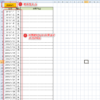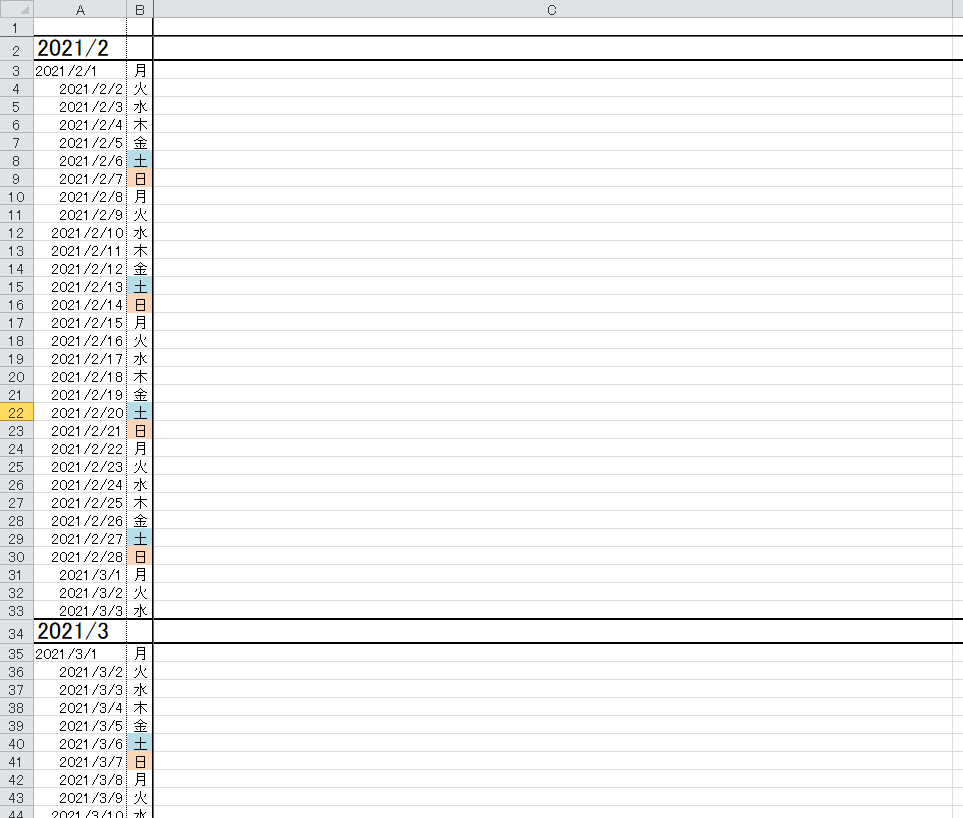
こんにちは!あつもりです。
Googleカレンダーなどの便利なアプリはたくさんありますが、エクセルでカレンダーを作りたい、という要望はけっこう多いです。
アプリのカレンダーはもちろん便利なのですが、エクセルの良いところは、自由度が高いとことですよね。日報として使ったり、交通費や勤務時間の管理、売上管理、在庫管理、などいろいろな用途に使い回せる。
なにより使い慣れているので操作に迷うことが少ない。これは業務で使う上でとっても大事なことですよね。
さて、
「エクセルでカレンダーを作ってみよう。」
そう思ったときに、まず思いつくのが実際のカレンダーを見ながら日付を入力して、それに合う曜日を手入力していく。そして見やすいように土曜日と日曜日のセルに色をつける。
だいたいこんな感じかと思います。
でも、この作業とっても面倒くさい。もし1年分作るとしたら、結構な時間がかかるでしょう。
そこで、今回は月日を入力するだけでカレンンダーが自動生成されるエクセルファイルを紹介します。
「いや、それではスキルアップしないからはじめから自分で作ってみたい」
そういう向上心の高いかたは、一から作る方法を下の記事で紹介していますのでご覧ください。関数や条件付き書式の勉強になると思いますよ。
日付と曜日自動生成カレンダーのダウンロードと使い方
カレンダーファイルのダウンロードは無料です。こちらからご自由にどうぞ↓
リンクをクリックするとダウンロードされます。
日付曜日自動生成.xlsx
では日付自動生成カレンダーの使いかたを説明します。使い方といっても、とても簡単なのでゆっくりご覧ください。
ダウンロードしたファイルを開くと、あらかじめデータが入力されています。年月が入ったセルがありますので、ここに作成したい年月を入力しなおします。
例えば、2021年の2月のカレンダーを作りたい場合。
2021/2
と入力します。
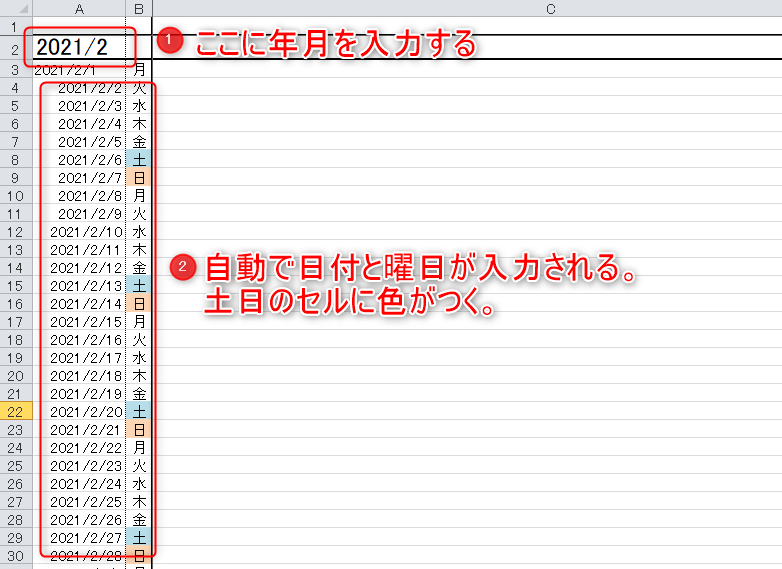
年月を入力すると、自動的にその月のカレンダーが生成されます。曜日も自動的に生成され、土曜日は水色、日曜日はオレンジの網掛けがつきます。
なぜ自動生成されるかというと、各セルに関数が入っていて、年月セルに入力されたデータによって、各セルの日付が変わるようになっているからです。
曜日の網掛けは、土曜日だったら水色、日曜日だったらオレンジにするという、曜日セルに条件付き書式が設定されているからです。
次は、新しい月を追加する場合です。
先ほど作った2月のカレンダーの行全体を選択します。右クリックしてコピーをします。
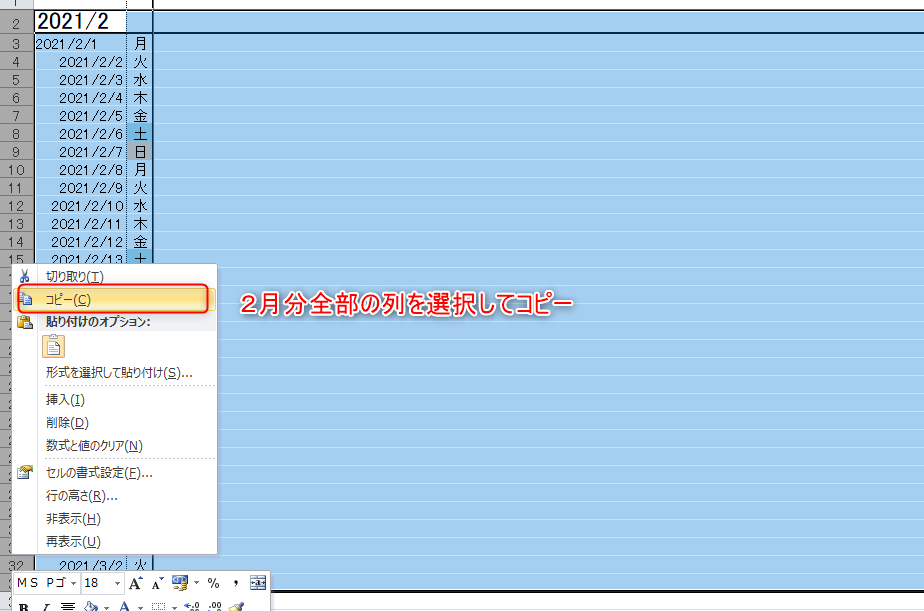
2月のデータの下の空白行にコピーしたデータを貼りつけます。
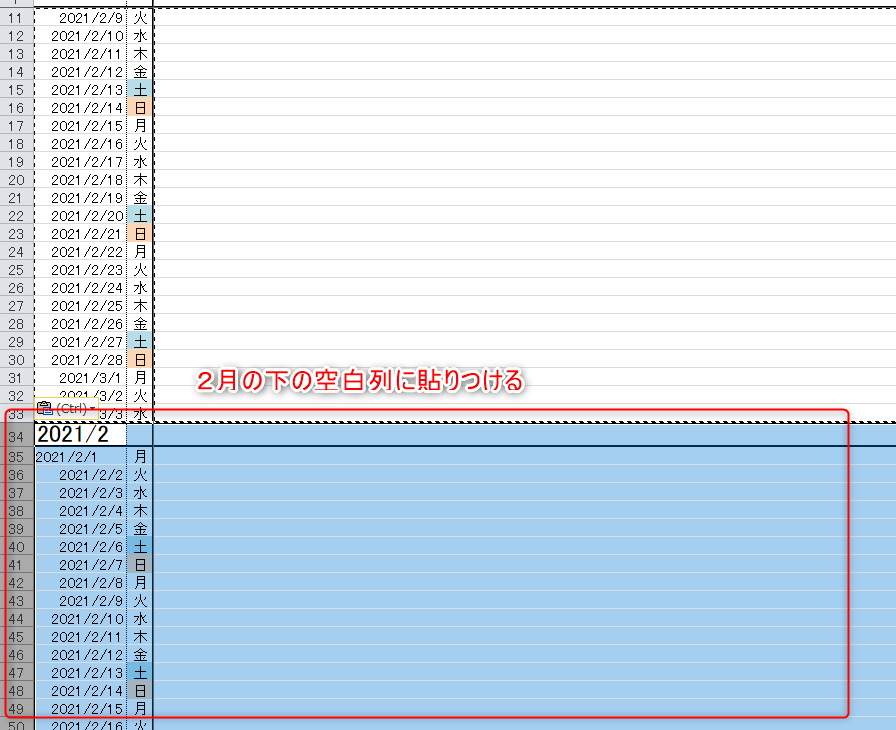
さきほどと同じように、年月が入ったセルに、作成したい年月を入力します。
ここでは2021年3月のカレンダーを作りたいので、
2021/3
と入力しました。
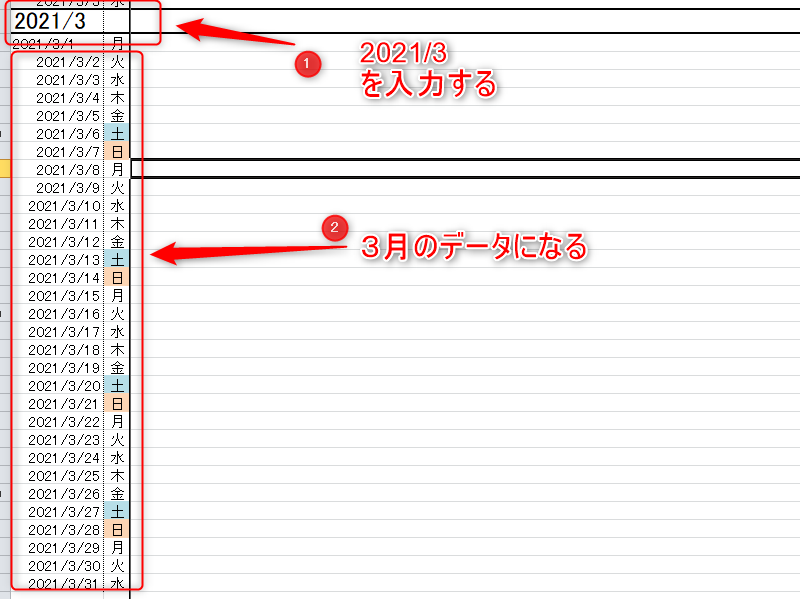
月日が自動生成され、土日に網掛けがつきました。
同じようにして4月、5月のカレンダーを追加することができます。
まとめ
今回は日付と曜日を自動生成するカレンダーの紹介でした。
今回のカレンダーのように、エクセルの関数を使いこなすと、いろいろと便利なことができるようになります。